ضبط کننده های صفحه نمایش نهایی و رایگان برای ویندوز، مک، آیفون و اندروید شما
امروزه ضبط کننده های صفحه در حال ظهور هستند زیرا بسیاری از مردم می خواهند فعالیت های خود را در رایانه شخصی خود ضبط کنند. اما پیدا کردن یک ضبط کننده صفحه نمایش قابل اعتماد بسیار سخت است، به ویژه اینکه برخی از ضبط کننده های صفحه دارای بدافزار هستند و برخی فقط برای اهداف تبلیغاتی هستند. بنابراین، ما برخی از بهترین ها را امتحان کردیم ضبط کننده های صفحه نمایش برنامه های آنلاین، آفلاین و حتی تلفن همراه با بهترین ویژگی ها برای استفاده و 100% رایگان هستند. پس این مقاله را تا انتها بخوانید تا بهترین و رایگان ضبط کننده های صفحه را برای خود بشناسید.

قسمت 1. 3 بهترین ضبط کننده های صفحه نمایش آنلاین
اگر می خواهید یک ضبط کننده صفحه داشته باشید که نیازی به دانلود آن ندارید، ممکن است به دنبال یک ضبط کننده صفحه آنلاین باشید. مطمئن باشید که ضبط کننده های صفحه نمایش آنلاین راحتی را برای شما فراهم می کنند. بنابراین در این قسمت با سه بهترین ضبط کننده رایگان صفحه نمایش آنلاین آشنا خواهید شد.
FVC رایگان ضبط صفحه نمایش آنلاین
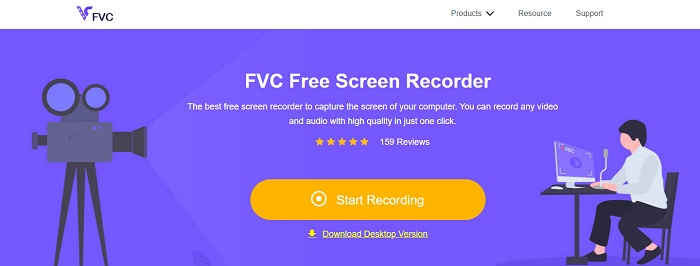
بهترین ضبط کننده صفحه آنلاین که در اینترنت خواهید دید، این است FVC رایگان ضبط صفحه نمایش آنلاین. این ضبط کننده آنلاین صفحه نمایش می تواند فعالیت رایانه شما را ضبط و ضبط کند. می تواند صفحه نمایش شما را با یک فیلم با کیفیت بالا ضبط کند. و اگر فقط می خواهید قسمت خاصی از صفحه نمایش خود را ضبط کنید، پس دارای ویژگی است که می توانید منطقه ضبط صفحه نمایش خود را تنظیم کنید.
علاوه بر این، دارای یک رابط کاربری بسیار ساده است که آن را به یک ابزار مبتدی پسند تبدیل می کند. علاوه بر این، تنظیمات پیشرفتهای نیز دارد که میتوانید کلیدهای میانبر را تنظیم کنید، فرمت خروجی ویدیوی خود را انتخاب کنید و نرخ فریم خروجی ویدیوی خود را تنظیم کنید.
بنابراین، اگر می خواهید از این مبدل آنلاین استفاده کنید، راهنمای ساده زیر را دنبال کنید.
مرحله 1 در مرورگری که استفاده می کنید، جستجو کنید FVC رایگان ضبط صفحه نمایش آنلاین در مرورگری که استفاده می کنید، یا فقط روی این پیوند کلیک کنید تا مستقیماً به صفحه وب آنها بروید. و سپس برنامه را اجرا کنید.
گام 2. کلیک کنید بر روی شروع به ضبط کنید روی رابط اصلی نرم افزار را فشار دهید تا ضبط صفحه شما شروع شود. و سپس، قاب قابل تنظیم ظاهر می شود.
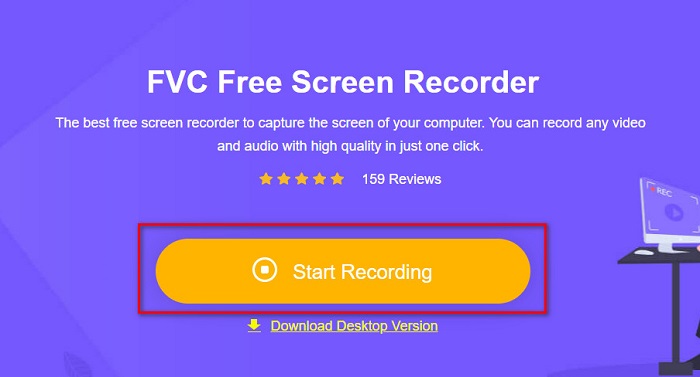
مرحله 3 در مرحله بعد، منطقه ای را که می خواهید روی صفحه خود ضبط کنید با کلیک کردن بر روی آن انتخاب کنید کشویی دکمه روی منطقه ضبط گزینه. می توانید صفحه نمایش خود را ضبط کنید یا منطقه ای را که می خواهید ضبط کنید انتخاب کنید.
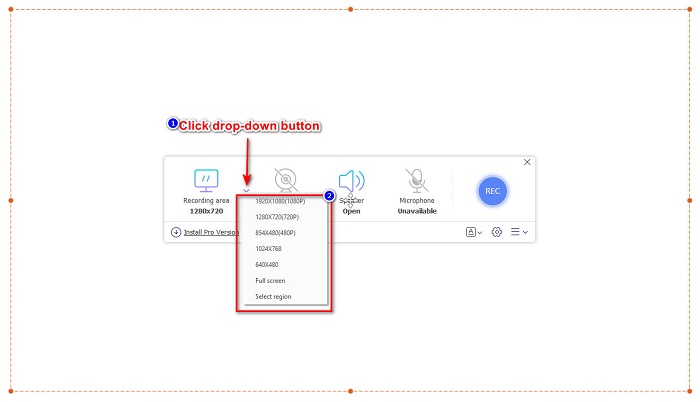
مرحله 4 و سپس با کلیک کردن بر روی آن، ضبط کننده صوتی مورد نظر خود را انتخاب کنید بلندگو یا میکروفون گزینه.
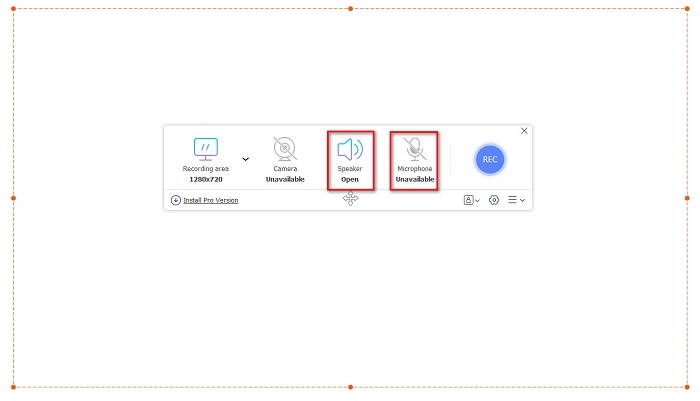
مرحله 5 در آخر ، روی کلیک کنید RECec دکمه برای شروع ضبط سپس در پایان ضبط، بر روی متوقف کردن دکمه Sign، و ضبط شما به طور خودکار در رابط نرم افزار ذخیره می شود.
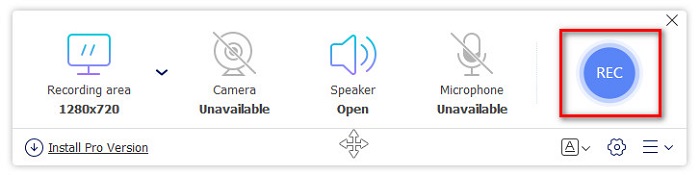
و بس! با انجام راهنمای ساده بالا می توانید به راحتی فعالیت صفحه نمایش خود را ثبت کنید.
طرفداران
- می تواند فعالیت صفحه نمایش شما را با خروجی ویدیویی با کیفیت بالا ضبط کند.
- این امکان را به شما می دهد تا نرخ فریم، کدک و فرمت خروجی ویدیوی خود را تنظیم کنید.
- دارای یک رابط نرم افزاری با کاربری آسان.
- در همه مرورگرهای وب از جمله گوگل، فایرفاکس، سافاری و غیره قابل دسترسی است.
منفی ها
- برای دسترسی به ویژگی های پیشرفته آن باید برنامه حرفه ای را دانلود کنید.
ScreenApp.IO
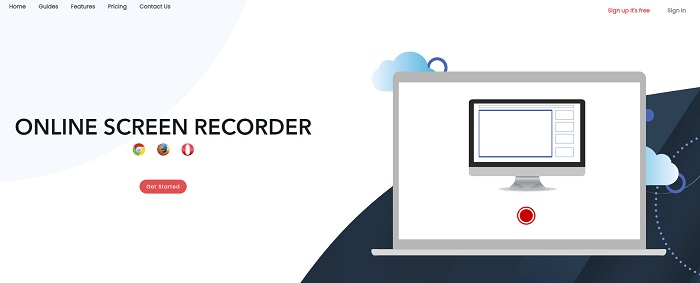
ScreenApp.IO یک ضبط کننده آنلاین رایگان صفحه نمایش است که به شما امکان می دهد فعالیت های صفحه نمایش خود را به راحتی ضبط کنید. این ضبط کننده صفحه کامپیوتر آنلاین دارای رابط کاربری گرافیکی ساده است که آن را کاربرپسند می کند. همچنین می توانید ضبط کننده صوتی این ابزار آنلاین را انتخاب کنید. با این حال، این ضبط کننده صفحه آنلاین فقط ویژگی های محدودی برای استفاده دارد. با این وجود، بسیاری از افراد از این ضبط کننده صفحه برای اهداف راحتی استفاده می کنند.
طرفداران
- این یک رابط نرم افزاری با کارکرد آسان دارد.
- تقریباً در تمام مرورگرهای وب مانند Google و Firefox موجود است.
- شما می توانید ضبط کننده صوتی مورد نظر خود را انتخاب کنید.
منفی ها
- ممکن است فرآیند بارگذاری کند را تجربه کنید.
- شما نمی توانید فرمت فایل خروجی مورد نظر خود را انتخاب کنید.
ClipChamp

ClipChamp یکی از محبوب ترین ضبط کننده های صفحه نمایش آنلاین موجود در اینترنت است. این ابزار آنلاین به شما امکان می دهد متن را روی ضبط خود قرار دهید و دارای ویژگی هایی برای تنظیم اندازه فریم ضبط شما است. اگرچه رابط نرم افزاری سخت و کاربردی دارد، اما همچنان برای ضبط سخنرانی ها و جلسات موثر است. همچنین از کوکی هایی استفاده می کند که به سایت اجازه می دهد داده های شما را داشته باشد.
طرفداران
- این می تواند صفحه نمایش شما را به راحتی ضبط کند.
- این امکان را به شما می دهد تا اندازه فریم ضبط صفحه خود را تنظیم کنید.
منفی ها
- از کوکی ها برای وب سایت استفاده می کند.
- وقتی اتصال اینترنت شما کند است، ممکن است روی ضبط صفحه شما تأثیر بگذارد.
قسمت 2. 2 بهترین ضبط کننده صفحه برای دسکتاپ شما
آیا به دنبال بهترین ضبط کننده صفحه برای رایانه شخصی خود هستید؟ دیگر نگران نباشید، زیرا ما بهترین ضبط کننده صفحه را برای دسکتاپ شما داریم. اگرچه یافتن یک ضبط کننده صفحه با ویژگی های زیاد دشوار است، اما ما برجسته ترین ضبط کننده های صفحه را برای استفاده آفلاین برای شما پیدا کردیم.
بندیکام
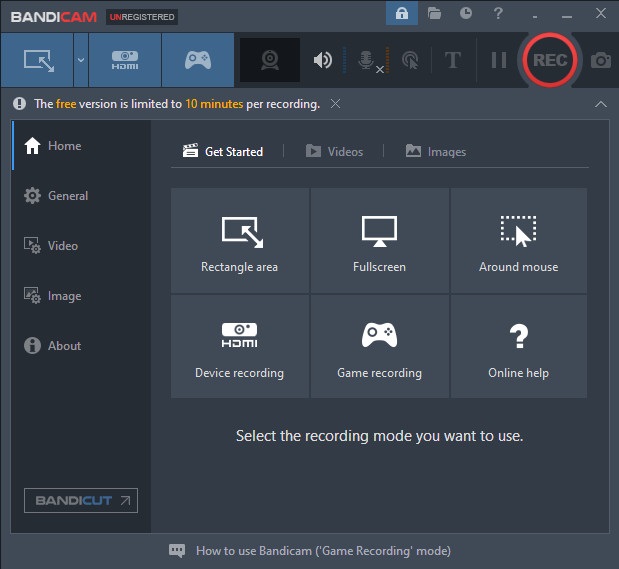
بندیکام احتمالا شناخته شده ترین ضبط کننده صفحه دسکتاپ با ویژگی های زیادی برای استفاده است. دارای ویژگی های پیشرفته ای مانند ضبط دستگاه است که به شما امکان می دهد دستگاه های ویدیویی خارجی مانند وب کم، تلفن های هوشمند، ایکس باکس و موارد دیگر را ضبط کنید. همچنین می توانید با کلیک بر روی گزینه Game recording حرکت برنده بازی خود را ضبط کنید. علاوه بر این، با استفاده از این مبدل می توانید تصاویر را در حین ضبط صفحه ثبت کنید. با این حال، رابط کاربری آن بسیار سخت برای استفاده است. بنابراین کاربران مبتدی ممکن است آن را چالش برانگیز بدانند.
طرفداران
- دارای ویژگی های پیشرفته ای مانند ضبط بیشتر دستگاه و حالت ضبط بازی است.
- این امکان را به شما می دهد که در حین ضبط عکس بگیرید.
- تقریباً در تمام پلتفرمهای چندرسانهای از جمله ویندوز و مک موجود است.
منفی ها
- دارای یک رابط نرم افزاری سخت برای کار کردن است.
- قبل از اینکه بتوانید از ویژگی های خاص آن استفاده کنید، برنامه را خریداری کنید.
ScreenRec
یکی دیگر از نرم افزارهای ضبط صفحه که می توانید از آن استفاده کنید این است ScreenRec. این ضبط کننده صفحه یک ابزار آسان برای استفاده است که رکوردهای صفحه نمایش با کیفیت خوبی را تولید می کند. همچنین به شما امکان می دهد کیفیت ضبط خود را با کیفیت SD، HD و 4K تنظیم کنید. علاوه بر این، این قابلیت برای گرفتن اسکرین شات روی صفحه نمایش و ضبط صدای شما در حین ضبط صفحه دارد. نقطه ضعف آن این است که دارای چند ویژگی برای استفاده است که سایر ضبط کننده های صفحه دسکتاپ دارند.
طرفداران
- رابط کاربری ساده ای دارد.
- بارگیری رایگان است.
- در ویندوز، مک و لینوکس موجود است.
منفی ها
- چند ویژگی برای استفاده دارد.
قسمت 3. 3 بهترین ضبط کننده صفحه برای آیفون و اندروید
اگر دستگاه آیفون یا اندروید شما ضبط کننده صفحه نمایش داخلی ندارد، برای شما مایه تاسف است، به خصوص زمانی که می خواهید یک جلسه را با استفاده از تلفن خود ضبط کنید. اما اگر همچنان میخواهید با استفاده از دستگاه آیفون یا دستگاه اندرویدی خود ضبط صفحه نمایش دهید، پایان کار برای شما نیست. بنابراین بهترین ضبط کننده صفحه برای آیفون و سایر دستگاه های اندرویدی را در این قسمت مشاهده خواهید کرد.
ضبط کننده صفحه AZ
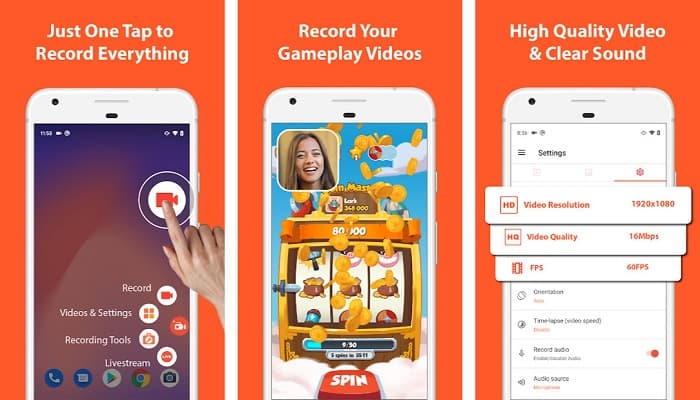
ضبط کننده صفحه AZ ثابت شده است که یکی از بهترین ضبط کننده های صفحه برای آیفون یا دستگاه اندرویدی شماست. اگر به دنبال ضبط کننده صفحه ای هستید که بتواند ویدیوی تایم لپس ضبط کند، این ابزار این ویژگی را برای شما دارد. همچنین به شما این امکان را می دهد که وضوح و نرخ بیت فیلم ضبط شده صفحه نمایش خود را تغییر دهید. علاوه بر این، می تواند ویدئویی با کیفیت عالی را بدون داشتن زمان سختی در استفاده از آن تولید کند.
طرفداران
- دارای ویژگی های پیشرفته ای مانند ویدیوی تایم لپس، اصلاح صفحه سبز و اضافه کردن متن و لوگو به ویدیوی شما است.
- این یک رابط کاربری ساده دارد.
- رایگان برای استفاده از نرم افزار.
منفی ها
- ممکن است در مواقعی فرآیند بارگذاری کند رخ دهد.
موبیزن
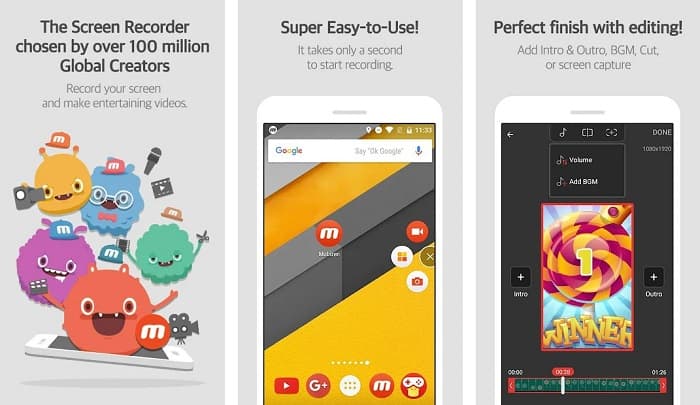
موبیزن یک ضبط کننده صفحه است که در گوشی های آیفون و اندروید موجود است. از دیگر ضبط کننده های صفحه نمایش گوشی های موبایل، دکمه شناور دارد که می توانید به ویژگی های آن دسترسی داشته باشید. علاوه بر آن، میتوانید کیفیت، وضوح و FPS (فریم در ثانیه) ضبط صفحه نمایش خود را تنظیم کنید. با رابط نرم افزاری با کارکرد آسان آن، می توانید به راحتی فعالیت ها را روی صفحه نمایش خود ضبط کنید.
طرفداران
- دارای یک دکمه شناور برای انجام آسان ضبط صفحه نمایش.
- این ویژگی برای اضافه کردن موسیقی پس زمینه به ضبط صفحه نمایش شما دارد.
منفی ها
- ممکن است گاهی اوقات صدای ویدیوی شما دچار مشکل شود.
ضبط V
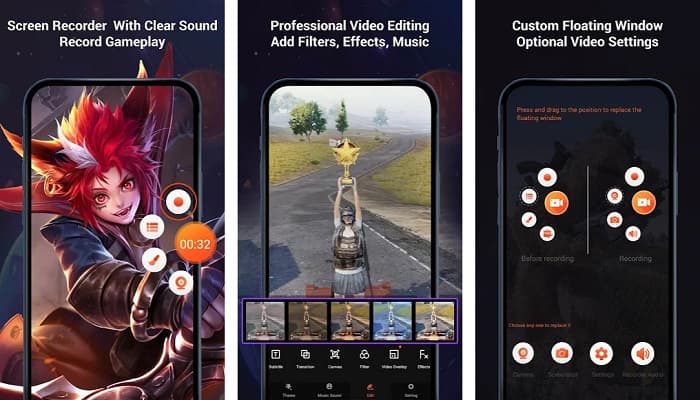
ضبط V یک برنامه ضبط صفحه است که دارای یک ویرایشگر ویدیوی داخلی است. این ضبط کننده صفحه نمایش می تواند خروجی های ویدئویی با کیفیت بالا تولید کند. علاوه بر این، می توانید بازی های خود را به راحتی در حین بازی ضبط کنید. و اگر به دنبال راهی برای ثبت واکنش های خود در حین بازی هستید، این ابزار دارای ضبط کننده فیس کم است. با این حال، بسیاری از نظرات کاربران می گویند که نمی تواند صدای داخلی و خارجی را ضبط کند. اگر شما می خواهید ضبط صدا در آیفون خود، برای کسب اطلاعات بیشتر اینجا را کلیک کنید.
طرفداران
- رابط کاربری ساده ای دارد.
- به شما امکان می دهد فیلم ضبط شده خود را ویرایش کنید.
- در دستگاه های آیفون و اندروید موجود است.
منفی ها
- گاهی اوقات صدای خارجی و داخلی را ضبط نمی کند.
- قبل از دسترسی به ویژگی های منحصر به فرد آن، باید برنامه را خریداری کنید.
بخش 4. از کدام ضبط کننده صفحه استفاده شود
اگر هنوز مطمئن نیستید که از کدام ضبط کننده صفحه استفاده کنید، نمودار مقایسه ای از بهترین برنامه های ضبط صفحه آنلاین، آفلاین و تلفن همراه را در زیر ارائه کرده ایم. علاوه بر این، این بخش بینش هایی در مورد ویژگی ها و ویژگی های ضبط کننده های صفحه نمایش ذکر شده در بالا ارائه می دهد.
| امکانات | FVC رایگان ضبط صفحه نمایش آنلاین | ScreenApp.IO | ClipChamp | بندیکام | ضبط صفحه نمایش | ضبط کننده صفحه AZ | موبیزن | ضبط V |
| رابط نرم افزاری با کاربری آسان |  |  |  |  |  |  |  |  |
| رایگان برای استفاده |  |  |  |  |  |  |  |  |
| می تواند تنظیمات ویدیوی شما را تغییر دهد |  |  |  |  |  |  |  |  |
| ایمن برای استفاده |  |  |  |  |  |  |  |  |
| می تواند صدای دستگاه را ضبط کند |  |  |  |  |  |  | گاهی اوقات نقص دارند | گاهی اوقات صدای داخلی و خارجی را ضبط نمی کند |
بخش 5. سوالات متداول در مورد بهترین ضبط کننده صفحه
آیا آیفون 11 ضبط صفحه نمایش داخلی دارد؟
تمامی آیفون های دارای سیستم iOS 11 دارای یک ضبط کننده صفحه نمایش داخلی هستند. بنابراین، اگر کاربر آیفون 11 هستید، نیازی به دانلود هیچ برنامه ای برای ضبط صفحه ندارید.
ضبط صفحه چه مدت می تواند ضبط کند؟
وقتی صحبت از ضبط صفحه می شود، هیچ محدودیتی برای آن وجود ندارد. این بستگی به فضای ذخیره سازی موجود دستگاه شما دارد که ضبط صفحه شما چقدر طول می کشد.
آیا QuickTime ضبط صفحه نمایش داخلی دارد؟
آره. پخش کننده رسانه بومی مک، که پخش کننده QuickTime است، دارای یک ضبط کننده صفحه داخلی است. اینجا را کلیک کنید تا یاد بگیرید چگونه ضبط صفحه با QuickTime Player.
بهترین فرمت فایل برای ضبط صفحه چیست؟
بهترین فرمت فایل برای ضبط صفحه MPEG-1 است. MPEG-1 یک فایل بدون ضرر است و بسیاری از پخش کننده های رسانه از این فرمت فایل از جمله Youtube پشتیبانی می کنند. بنابراین اگر می خواهید فیلم ضبط شده صفحه خود را در دیگر پلتفرم های رسانه های اجتماعی آپلود کنید، ممکن است بخواهید فایل ویدیوی خود را با فرمت MPEG-1 در نظر بگیرید.
نتیجه
به طور کلی، تعداد زیادی ضبط کننده صفحه وجود دارد که می توانید به صورت آنلاین و آفلاین از آنها استفاده کنید. اما همیشه توجه داشته باشید که هر ضبط کننده صفحه دارای ویژگی های متمایزی برای ارائه است. این مقاله بهترین ضبط کننده های صفحه نمایش را برای رایانه شخصی، مک، آیفون و دستگاه اندرویدی شما ارائه می کند. علاوه بر این، اکنون در دستان شماست که چه ضبط کننده صفحه را انتخاب کنید.
با این حال، اگر به دنبال راه راحتتری برای ضبط صفحه هستید و ویژگیهای لازم برای ضبط صفحه را دارید، از FVC Free Screen Recorder Online استفاده کنید، که بسیاری از افراد نیز از آن استفاده میکنند.



 Video Converter Ultimate
Video Converter Ultimate ضبط صفحه
ضبط صفحه



